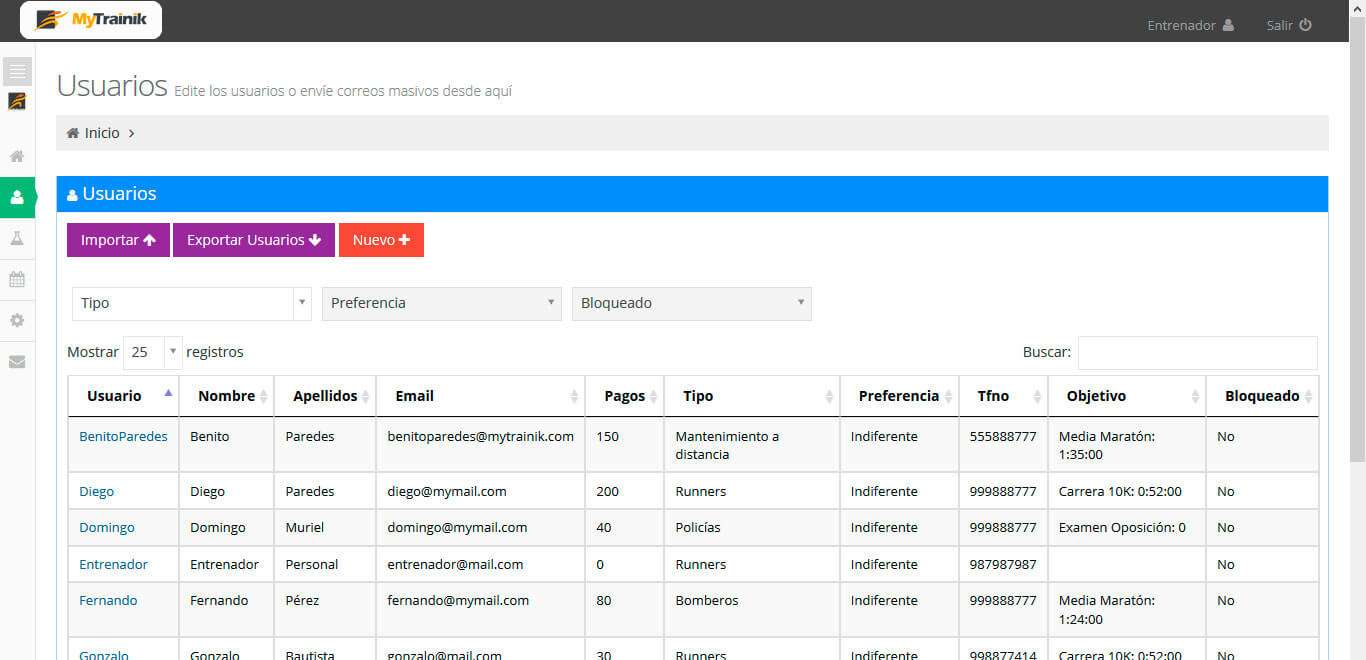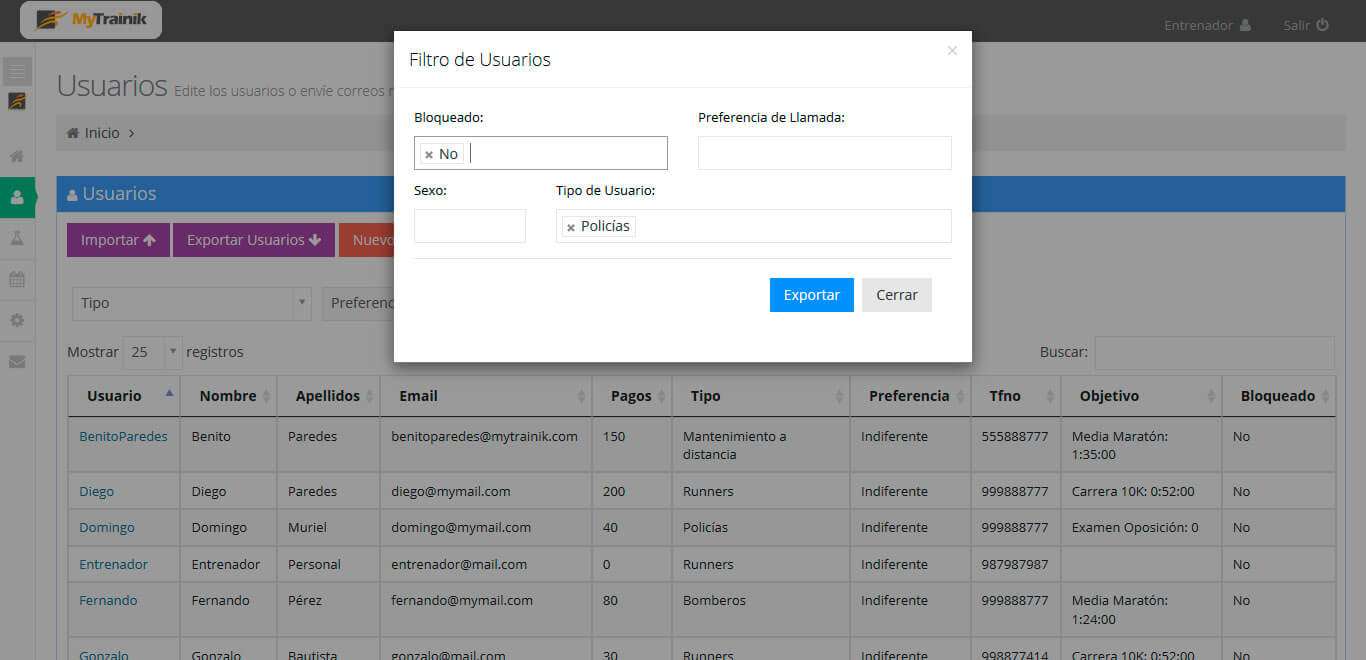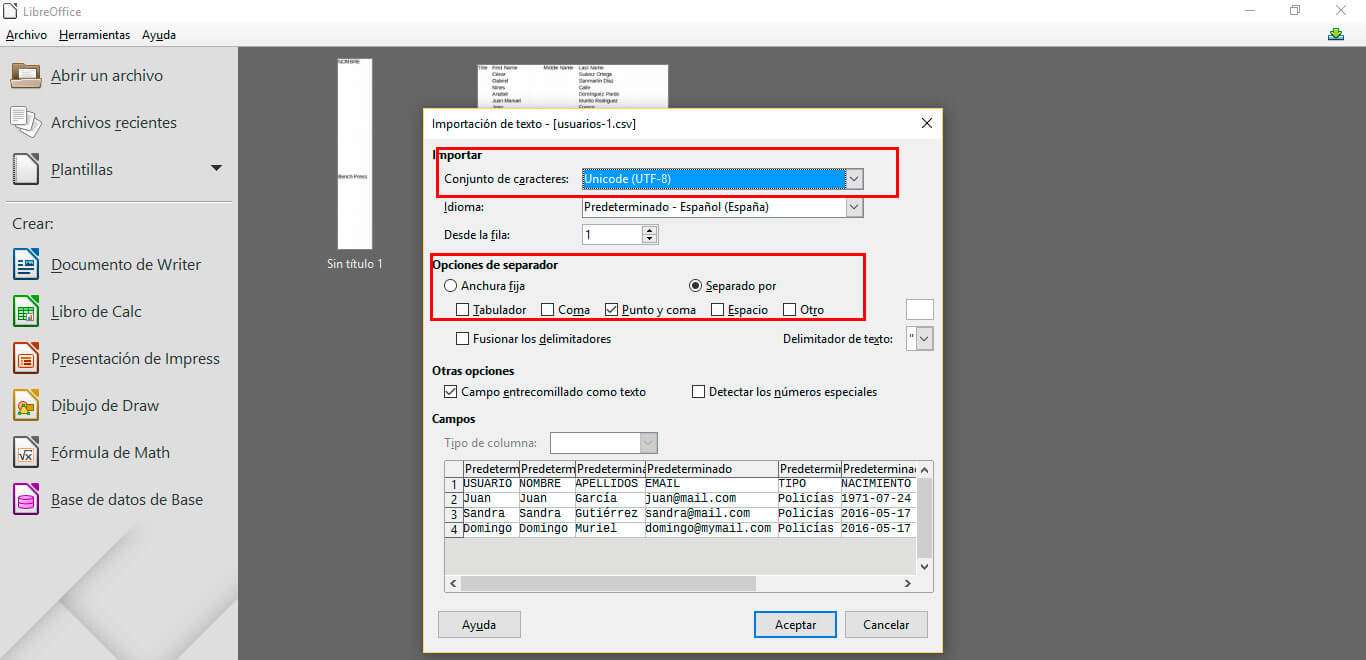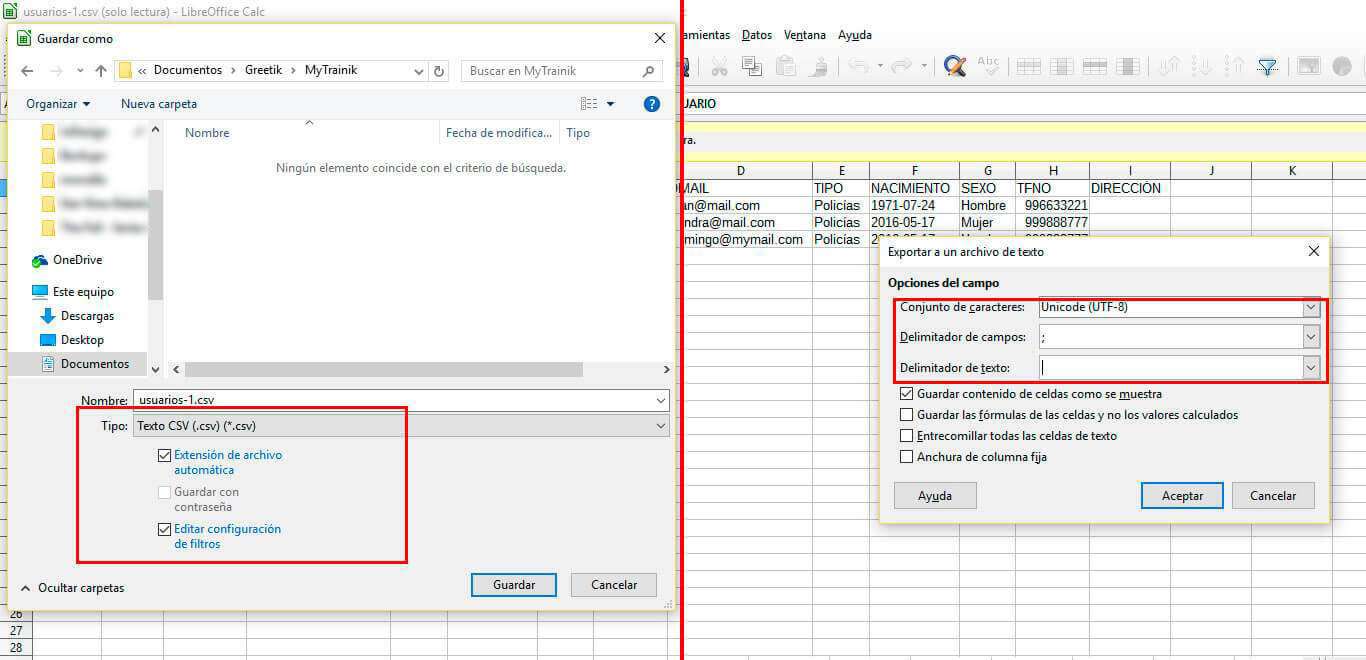Manual del Administrador de MyTrainik: Usuarios
Lo más importante para un entrenador personal son sus atletas, llevar la gestión de sus clientes al día, atenderlos personalmente, llevar un control de pagos y lo más importante, sus objetivos, tenerlos siempre presentes a la hora de hacer un plan de entrenamiento personalizado sabemos que es algo fundamental en el día a día, y por eso con el software de entrenamientos MyTrainik podrás llevar una cuidada gestión de tus clientes.
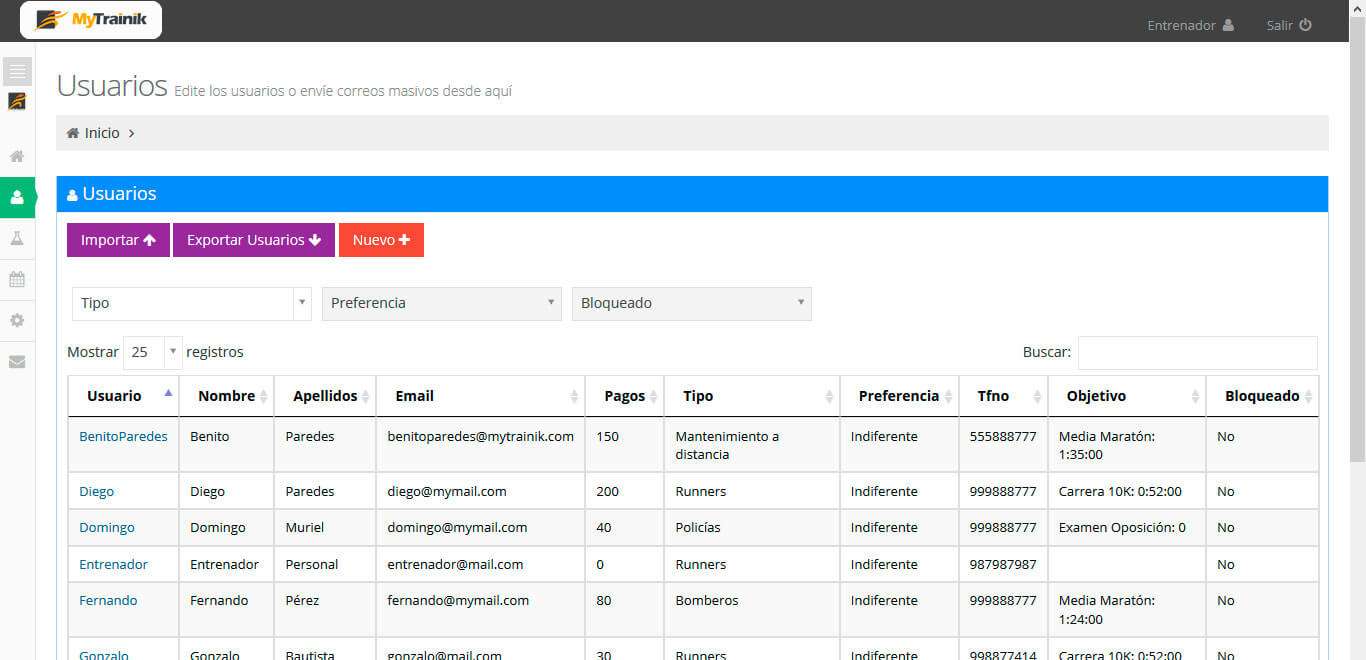
En MyTrainik lo primero que nos encontraremos al entrar en el menú de Usuarios será un listado de nuestros cliente ordenados alfabéticamente, con su email, el tipo de usuario que le hemos asignado, su teléfono y su objetivo, para tener un resumen rápido del usuario de un primer vistazo.
Haciendo click sobre el nombre de usuario (en la primera columna) el programa de entrenamiento nos llevará a una nueva pantalla donde podremos ver todos los detalles del usuario al que estamos haciéndole el entrenamiento personal.
Pero antes de pasar a esa pantalla, vamos a acabar de describir las posibilidades que nos brinda esta tabla que hemos visto con el listado de atletas registrados en el sistema de entrenamientos. Como sabemos que un entrenador personal es una persona organizada, y en previsión de que ya tengas los datos de los corredores, u opositores, o el tipo de deportistas al que estás entrenando, en alguna base de datos, te damos la facilidad de importarlos y exportarlos con los dos botones morados que seguro que no te han pasado desapercibidos en la pantalla.
Cómo exporto mis clientes desde el programa de entrenamientos
Sencillo, pulsa sobre el botón "Exportar Usuarios" y se te abrirá una ventana donde puedes filtrar los usuario. Si los quieres todos haz click directamente sobre "Exportar" y te acto seguido tendrás los datos en un csv que podrás abrir con la hoja de cálculo que tengas en tu ordenador.
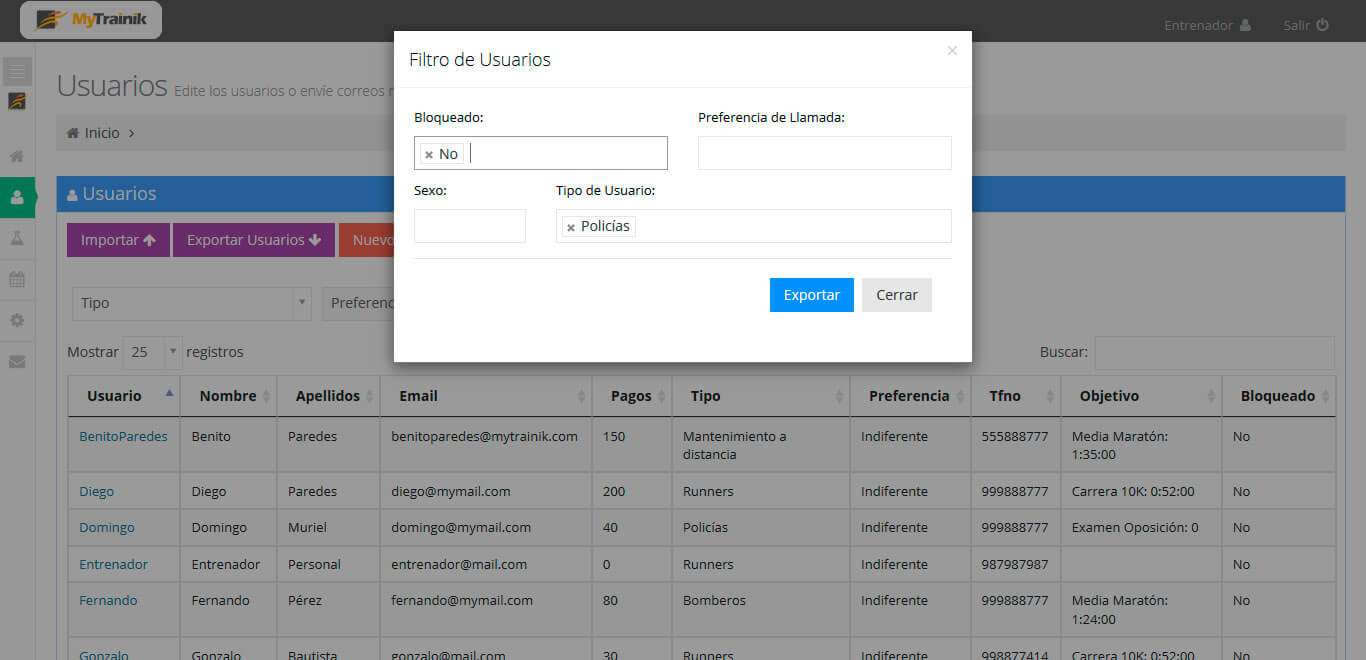
Cuidado con la codificación
Algo muy importante al exportar los usuarios a excel es la codificación, si no la has tenido en cuenta podrías ver mal el fichero y pensar que está corrupto o no funciona correctamente, así que cuando vayas a abrir el archivo csv que te has descargado del programa de entrenamientos, te pedirá cómo quieres separar los campos y en qué está codificado el fichero. Para ver correctamente los caracteres especiales (como la ñ) y tildes, tendrás que seleccionar "Unicode UTF-8" y los campos están separados por punto y coma (";").
Para que no te pierdas en este paso tan importante te adjuntamos un pantallazo cogido con el software Calc de LibreOffice, pero seguro que no es muy distinto en la hoja de cálculo que tú uses.
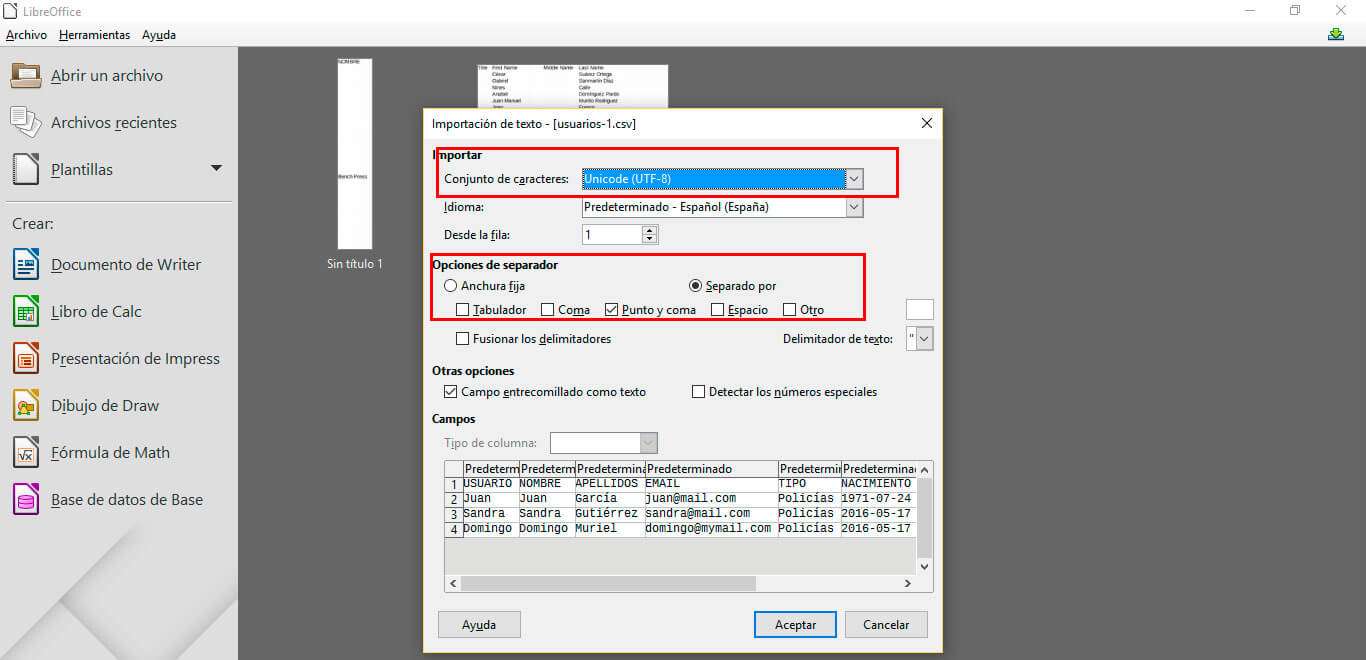
Cómo importo mis clientes al software de gestión de entrenamientos
Vamos con el proceso contrario, que es igual de sencillo, quizá la parte más complicada sea fuera del programa y esté en tu hoja de cálculo, ten en cuenta dos puntos muy importantes:
- La primera línea es la cabecera del fichero, pon los títulos de los campos, ya que MyTrainik descartará esa línea, de tal manera que si ahí pones los datos de un usuario, éstos no se importarán.
- Guarda como csv en UTF-8 y con campos separados por punto y coma (";") y sin entrecomillar.
- La quinta celda de cada fila es el tipo de usuario, lo tendrás que tener dado de alta en tu proyecto, si no le asignará el tipo de usuario que tengas por defecto, cuidado con las tildes, los plurales y los géneros, el nombre de este campo debe ser exactamente igual al tipo de usuario que quieres asignarle dentro del software.
- La sexta celda es la fecha de nacimiento y el formato es aaaa-mm-dd.
- El sexo es "Hombre" o "Mujer".
- No pongas ningún punto y coma dentro del campo dirección, o ésta no saldrá correctamente después en el programa de entrenamiento.
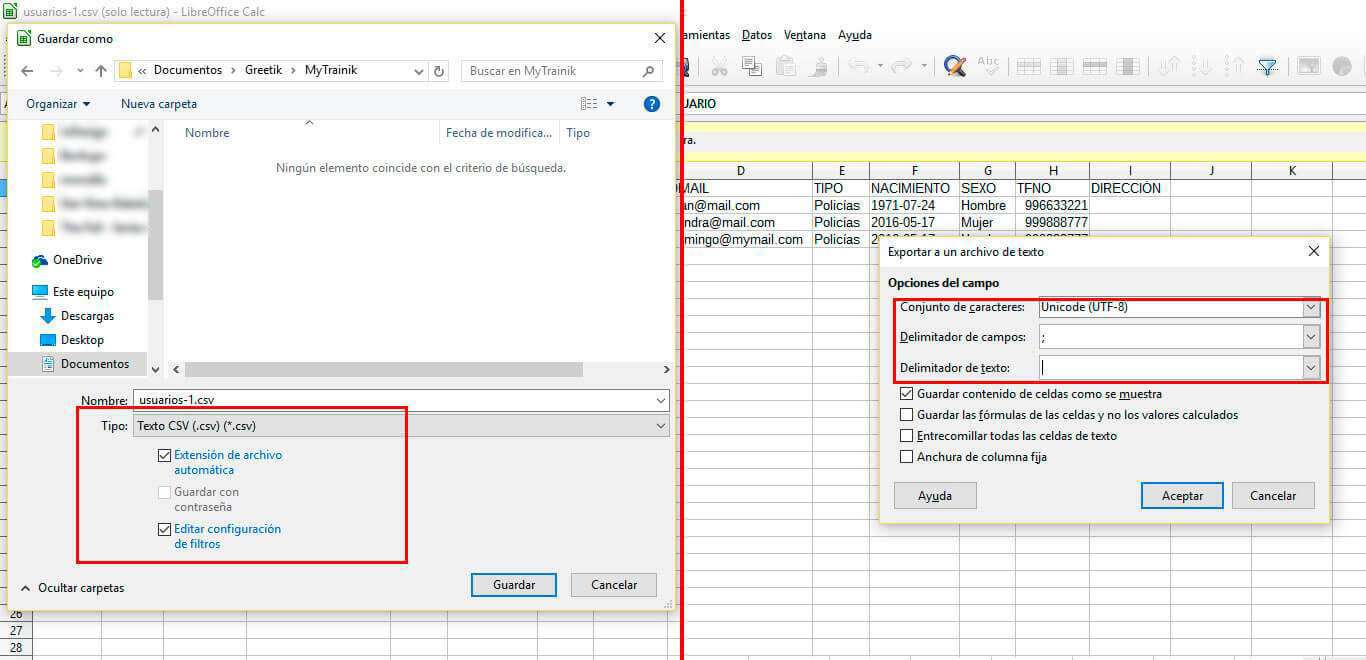
Si has tenido todos estos puntos en cuenta importar tus usuarios será algo tan sencillo como hacer click en el botón y subir el fichero. Después de esta operación te saldrá una alerta con el número de usuarios que han sido importados para poder llevar su gestión.
Si un usuario está repetido lo sobreescribirá con los nuevos datos, ¿Y cómo reconoce el software si un usuario está repetido? A través del email. El email es el campo clave para saber si ese usuario ya está en la base de datos o es uno nuevo, aunque se llame exactamente igual. Si tiene distinto email, el programa de entrenamientos lo reconocerá como un nuevo usuario para gestionar sus datos.
Ahora que toda la gestión de clientes, con todos los usuarios que tienes registrados, la llevas a través de este software para entrenadores personales y gimnasios, esta operación probablemente no tengas que repetirla. A partir de aquí, cuando tengas que introducir un nuevo usuario será más cómodo hacerlo pulsando el botón rojo de "Nuevo", que te llevará a un formulario web para crear un nuevo cliente.